Как узнать какая видеокарта стоит на компьютере
Автор Александр Бойдаков На чтение 11 мин Просмотров 22.6к. Опубликовано Обновлено
Как узнать какая видеокарта стоит на компьютере – этим вопросом часто задаются геймеры, люди, интересующиеся созданием, редактированием видеороликов. От этого зависит, запуститься ли нормально игра, не будет ли виснуть создаваемый фильм. С особым вниманием к этому вопросу относятся владельцы ноутбуков при обнаружении проблем с передачей изображений – для замены старого видеочипа подходит только идентичная модель. Идентифицировать графический процессор можно несколько способами. Используются средства виндовс, сторонние программы, биос, приложения, установленные вместе с картой. О каждом способе читайте подробно в нашей статье.
План статьи:
- Как узнать какая видеокарта стоит на компьютере средствами операционной системы Windows
- Используя диспетчер устройств
- Узнать видеокарту через ID оборудования
- Через параметры экрана
- Запускаем средства диагностики DirectX
- Анализируем сведения о системе
- BIOS иногда может помочь определить модель видеокарты
- Находим видеокарту используя сторонние программы
- GPU-Z
- Speccy и CCleaner
- AIDA64 и EVEREST
- SIW и FurMark
- IObit Driver Booster
- Официальное программное обеспечение
- Панель управления Nvidia
- AMD Radeon Settings
- Определить модель видеокарты онлайн
- Как узнать модель видеокарты, если компьютер или ноутбук не включается
- Выводы
Как узнать какая видеокарта стоит на компьютере средствами операционной системы Windows
Чтобы определить тип видеокарты, которая стоит на моем пк, моноблоке, ноутбуке, необязательно использовать сторонние приложения или программы драйверов от производителей.
Узнать все о видюхе можно, применяя родные средства виндовс. Существует пять способов. Каждый будет рассмотрен в нашей статье.
Если на компе у тебя используется не виндовс, а linux (убунту, дебиан), посмотреть имя адаптера можно с помощью команд lshw, lspci.
Используя диспетчер устройств
Первый способ — через диспетчер устройств.
Это утилита виндовс, предназначенная для управления компонентами пк, осуществления контроля над их работой, состоянием. Внешне выглядит, как список устройств, сгруппированных по выполняемым функциям.
Попасть в диспетчер устройств можно несколькими способами:
- одновременно нажать win+r. Набрать devmgmt.msc в командной строке, кликнуть «ок». Способ работает в любой версии win;
- последователь нажать «пуск», панель управления, диспетчер устройств. Способ годится для виндовс 8. В некоторых случаях после перехода в панель управления, нужно нажать «система», где находится нужная функция;
- найти «мой компьютер» (win xp), «этот компьютер» (vista, 7, 8, 10).
 Кликнуть правой кнопкой мыши, перейти в «свойства», найти утилиту;
Кликнуть правой кнопкой мыши, перейти в «свойства», найти утилиту;
- при одновременном удерживании win+x в английской раскладке, появится меню. Выбрать диспетчер.
В диспетчере устройств найти «видеоадаптеры», дважды кликнуть мышкой — появится название видеокарты.
Узнать видеокарту через ID оборудования
Иногда в разделе «видеоадаптеры» вместо названия написано «неизвестное устройство».
Проблема возникает по двум причинам:
- не установлен драйвер видеокарты;
- устройство работает неправильно.
В этом случае идентифицировать оборудование можно через id.
Алгоритм идентификации одинаков для пк и ноутбуков:
- в «диспетчере» щелкнуть на неизвестное устройство правой кнопкой мыши и перейти в «свойства»;
- открыть в раздел «сведения»;
- нажать «свойство»;
- в выпадающем меню найти «ИД оборудования». Информация представлена в нескольких строках.
 Повторяется ven, dev, цифры. В ven закодирован производитель, в dev — видеоустройство;
Повторяется ven, dev, цифры. В ven закодирован производитель, в dev — видеоустройство;
- скопировать любую строку;
- в браузере открыть devid.info/ru и вставить скопированный код.
После вставки кода на сайте появится модель видеокарты.
Через параметры экрана
Инфо о карте доступна в параметрах экрана.
Переход осуществляется так:
- правой кнопкой мышки щелкнуть в свободное поле рабочего стола;
- выбрать «параметры экрана»;
- поставить отметку на «дисплее»;
- отыскать «дополнительные параметры дисплея», нажать. Появится моя карта, данные о ней.
Алгоритм на ноутбуке:
- кликнуть мышкой на свободное поле рабочего стола;
- выбрать «разрешение экрана»;
- нажать «дополнительные параметры»;
- в разделе «адаптер» появится информация о карте.
Помимо модели можно глянуть, сколько есть свободной памяти, сколько используется.
В свойствах находится инструмент отключения видеокарты, удаления драйвера. Доступен id-код устройства, инфо о возможных конфликтах.
Запускаем средства диагностики DirectX
Хороший, удобный инструмент узнать больше о видео- и аудиоустройствах, драйверах — утилита DirectX. Это комплекс компонентов, обеспечивающий прямое взаимодействие программ с мультимедийным оборудованием. Программа инфо о модели, памяти.
Вызывается утилита так:
- нажать win+r, в открывшейся строке прописать dxdiag;
- кликнуть «пуск», напечатать «dxdiag» в поиске;
- запустить команду cmd.exe, вписать dxdiag.
После запуска перейти в раздел «экран». Здесь есть имя, серия, разрядность, производитель видеокарты.
Анализируем сведения о системе
Следующий источник данных о графическом процессоре — «сведения о системе». Открывают утилиту через панель управления.
Пошаговая инструкция:
- нажать «пуск;
- кликнуть «панель управления»;
- выбрать «администрирование»;
- нажать «сведения о системе»;
- перейти в группу компонентов;
- нажать «дисплей».

Откроется информация о видеоадаптере — ID код, модель, описание, драйвер, версия, озу, разрешение, количество пикселей, элементы цветовой таблицы.
Второй способ запустить утилиту — набрать msinfo32 в командной строке.
Оба способа работают на ноутбуке и компе.
BIOS иногда может помочь определить модель видеокарты
BIOS — программа, в задачи которой входит определение порядка работы и взаимодействия компонентов пк, ноутбука. Она есть на любом устройстве. Запускается при включении компьютера до загрузки windows.
Чтобы вызвать биос, сразу после запуска компа жмут del, f2, esc или другие клавиши. Какая точно — указывается при загрузке. На ноутбуках sony есть кнопка assist, которую нажимают после запуска. На acer, lenovo жмут f2, на hp – esc.
Информация о видеоадаптере находится в разделе advanced chipset features.
В некоторых случаях в bios войти не получается.
Происходит это по таким причинам:
- при загрузке нажимается не та клавиша;
- слишком быстрая загрузка ос — пользователь не успевает сориентироваться, нажать на кнопку;
- не обновлен биос.
Причин, по которым карта в bios невидна, несколько:
- адаптер неправильно установлен;
- изменены настройки;
- карта случайно была отключена в настройках;
- физические дефекты на видеокарте;
- проблемы с драйверами, использование старых, несовместимость;
- старый биос иногда не содержит такой информации.
Находим видеокарту используя сторонние программы
Иногда указанными способами воспользоваться не удается, с ними лень разбираться, или они кажутся недостаточными.
Альтернатива — установка сторонних программ.
Посмотреть все о видеокарте можно через утилиты:
- gpu-z;
- aida64;
- ccleaner;
- speccy;
- siw;
- furmark;
- iObit driver booster.

Любое приложение устанавливается на ноутбук, компьютер. Насколько они удобнее, эффективнее, посмотрите в нашем анализе.
На оборудовании с линукс ubuntu, в debian применяется hardinfo.
GPU-Z
Приложение представляет собой справочник, содержащий данные о видеокарте. Доступно на английском языке. Русская версия называется gpu-z rus. Качается с официального сайта, информационных порталов бесплатно.
Преимущества gpu-z:
- совместимость с любимыми версиями windows, включая хп;
- поддержка большинства типов видеоадаптеров;
- предоставление полной информации;
- устанавливать необязательно, работает с запуска.
Недостаток — нет функции копирования.
Программа включает разделы:
- graphics card. Представлена информация о модели, серии, идентификационном коде, драйвере, его версии, битности;
- sensors. Здесь можно смотреть сведения, получаемые из датчиков. Указывается частота ядра, памяти, температура, загруженность карты, скорость кулера, потребление электроэнергии, мощность, какие шейдеры поддерживает.

Speccy и CCleaner
На русском устанавливается приложение speccy. Выпускается в двух версиях. Бесплатная доступна для обычных пользователей. Платная, профессиональная, предназначена для предприятий.
Узнать, какой видеоадаптер установлен, можно в разделе «графические устройства». Это один из нескольких разделов утилиты. Основное назначение программы — сканирование оборудования и по, установленного на компьютере и по.
Преимущества:
- есть на русском языке;
- совместима с многими версиями виндовс;
- предоставляет анализ всех параметров материнской платы, аудио, видео, сетевого адаптера, процессора;
- параметры можно скопировать.
Недостаток — о видеокарте информации не так много. Есть только название, температура, потребление электроэнергии.
CCleaner — программа-чистильщик для ОС windows. Меню – русифицированное. Название, модель видеоустройства представлено в верхней панели.
Преимущество — понятный интерфейс.
Недостаток — узнать подробности о работе видюхи невозможно.
AIDA64 и EVEREST
Aida64 на русском предназначена для работы на win 7, 8, 10. Выпускается в бесплатной домашней, коммерческой и двух бизнес версиях.
Преимущества:
- производит диагностику установленного оборудования;
- сообщает данные о ПО, процессах;
- тестирует систему;
- предоставляет отчеты;
- есть функция копирования.
Чтобы увидеть инфо о видеокарте, нужно:
- открыть приложение;
- перейти в меню «компьютер»;
- выбрать «суммарная информация»;
- зайти в «отображение»;
- выбрать «видеоадаптер». Кликнув на название, узнаете сведения о нем, драйвере, наличии обновлений.
Инфо о карте можно получить, пройдя в устройства, затем кликнуть на «устройства windows». После выбора адаптера внизу окна появятся подробные сведения.
За время своего существования Aida64 несколько раз переименовывалась.
С 2004 по 2010 носила название Everest.
SIW и FurMark
Условно-бесплатная программа SIW отображает полную информацию о компьютере, установленных компонентах, ПО, сети.
Преимущества:
- меню на русском языке;
- работает на win хр, vista, 7, 8.
Недостаток — бесплатный тестовый период длится 30 дней.
Информация о модели видеокарты содержится в разделе «оборудование».
В отличие от SIW, FurMark тестирует только видеоадаптер. Программа — легкая (8 Мб), на английском языке с возможностью частичной русификации. Скачивается бесплатно.
Функции:
- предоставляет инфо о карте;
- измеряет температуру, в том числе во время стресс-теста;
- позволяет создавать пользовательские пресеты;
- запускается с командной строки;
- содержит сведения о результатах тестирования видеокарт других пользователей;
- позволяет копировать информацию.
IObit Driver Booster
Основное предназначение программы — обновление драйверов. Бесплатная версия доступна на русском языке.
Бесплатная версия доступна на русском языке.
После установки нажимают на «пуск» — утилита начинает сканировать драйвера всех установленных устройств.
Как только процесс сканирования завершится, нужно:
- найти «видеоадаптеры»;
- кликнуть правой клавишей мыши;
- нажать «детали». Появится информация о модели видеокарты, версии и дате драйвера.
Утилита предоставляет не так много информации, но есть главное — название видеоадаптера.
Официальное программное обеспечение
При подключении видеоадаптера вместе с драйверами устанавливаются приложения, позволяющие контролировать и изменять ее параметры.
Программы предоставляют сведения о графическом адаптере, его технических характеристиках.
Программы устанавливаются на компах, ноутбуках, нетбуках. На последних некоторые функции не работают из-за встроенной карты. Основную информацию — название, модель получить можно.
Панель управления Nvidia
Утилита содержит много данных о графических процессорах. Устанавливается вместе с драйвером видеокарты нвидиа: GeForce GTX, Titan, NVS, Quadro, др. ПО — бесплатное. Есть русская версия.
Устанавливается вместе с драйвером видеокарты нвидиа: GeForce GTX, Titan, NVS, Quadro, др. ПО — бесплатное. Есть русская версия.
Запускается тремя способами:
- с рабочего стола. Щелкнуть на свободном месте экрана, кликнуть на название программы;
- из системного трея. При установке программа попадает в автозагрузку, значок появляется в системном трее. Для запуска достаточно по нему кликнуть;
- из панели управления. Открыть «панель управления», нажать «оборудование и звук» — появится название утилиты.
Чтобы найти имя видеоустройства, достаточно в левом нижнем углу нажать «информация о системе», открыть «компоненты».
AMD Radeon Settings
Для карт AMD, например, radeon pro, вместе с драйверами устанавливается приложение AMD Radeon Settings. Утилита позволяет контролировать качество изображения, производительность графического процессора.
После установки пользователь выбирает один из трех профилей — стандартный, игровой или киберспорт.
Чтобы узнать модель, тип адаптера:
- найти значок программы;
- нажать «система»;
- открыть раздел «обзор»;
- кликнуть «аппаратура».
Определить модель видеокарты онлайн
Нет онлайн-приложения, которое позволяет автоматически проверять, какой дискретный (не встроенный в процессор) видеоадаптер используется на компе.
Сделать это можно, имея под рукой идентификатор карты:
- узнать id оборудования, используя параметры экрана, диспетчер устройств;
- скопировать;
- в брайзере набрать devid.info/ru;
- вставить идентификационный номер в поле поиска;
- щелкнуть «искать».
Если известен производитель адаптера, но нужно узнать модель, необходимо зайти на официальный сайт производителя, перейти в раздел «драйверы», выбрать опцию автоматического сканирования. Опция работает для nvidia.
Алгоритм для владельцев ноутбуков mac:
- перейти на сайт apple.com;
- отыскать модель твоего ноута;
- ознакомиться со спецификацией.

Сведения об интегрированном (встроенном) чипе ищем так:
- открыть строку поиска в браузере;
- вписать модель процессора. Появится инфо о процессоре, видеадапторе, будь это радеон от amd на леново, графика intel.
Как узнать модель видеокарты, если компьютер или ноутбук не включается
Понять, какая используется карта, можно без программного обеспечения.
Предлагаем способы:
- если осталась упаковка, инструкция, ознакомиться с тем, что написано;
- открыть боковую панель системника пк, найти видеокарту. Если по внешнему виду узнать модель и производителя не удастся, ее нужно извлечь, затем просмотреть маркировку. Новичкам этот способ не рекомендуется;
- чтобы поглядеть модель на ноутбуке, нужно его разобрать. Чип обычно окружен модулями памяти. На него нанесена маркировка, ее вводят в строку поиска, которая выдает название модели. Этот способ лучше не использовать — часто ноутбук невозможно разобрать.
 Существует высокий риск что-либо сломать.
Существует высокий риск что-либо сломать. - Если вы разобрали компьютер, то не забудьте почистить видеокарту.
Выводы
Можно узнать модель видеокарты несколькими методами. Доступны встроенные утилиты windows — параметры экрана, диспетчер устройств, идентификатор оборудования, DirextX. Дополнительно используются сторонние приложения – GPU-Z. AIDA-64, SIV. С нашей точки зрения, родных средств виндовс достаточно, чтобы получить данные, какая карта используется. Если нужна более глубокая информация, рекомендуем GPU-Z. Если пк или ноутбук не включается, инфо можно получить, вскрыв устройство, прочитав инструкцию или надпись на коробке. Новичкам разбирать ноутбук, снимать видеочипы не советуем.
Как узнать, потянет ли комп игру? Пройдите тест
Главная » Гайды
Гайды
Автор Бурков Игорь На чтение 3 мин Просмотров 4.1к. Опубликовано Обновлено
Решили поиграть, но не знаете потянет ли ваш компьютер/ноутбук игру? В этой статье мы расскажем, как узнать это.
Содержание
- Онлайн тест от Technical City
- Онлайн тест TESTGAMESPEED
- Как узнать характеристики вашего ПК:
Онлайн тест от Technical City
Одним из самых простых способов узнать, какие игры пойдут на вашем компьютере/ноутбуке – это воспользоваться онлайн тестом от «Technical City». Чтобы пройти тест надо:
- Открыть сайт Technical City;
- Навести курсор на раздел «игры» и из выпадающего списка выбрать «Какие игры пойдут на моем компьютере»;
- На открывшейся странице нужно нажать «Развернуть блок», рядом с «Ваша система».
- У вас откроется небольшое меню, где нужно указать ваш процессор, видеокарту и объем оперативной памяти.
- Ниже находится «Каталог игр», в нем можно указать рейтинг игры, год выпуска, а также указать на какие системные требования вы рассчитываете.
После этого внизу сайта появится большой список игр, которые потянет ваш компьютер или ноутбук. Если вас интересует конкретная игра, то на странице предусмотрен поиск по названию игры.
Если вас интересует конкретная игра, то на странице предусмотрен поиск по названию игры.
Онлайн тест TESTGAMESPEED
Еще одним удобным инструментов, который позволит проверить какие игры тянет ваш комп – это онлайн тест TESTGAMESPPED. Чтобы пройти его надо:
- Открыть сайт TESTGAMESPEED;
- На главной странице сайта надо указать какой процессор, видеокарта у вас стоят. Также надо указать сколько у вас оперативной памяти и какая операционная система;
- Когда вы все указали нажимаем «Продолжить»;
- Вас перекинет на следующую страницу, где надо указать название желаемой игры и нажать Enter.
Когда вы это сделаете откроется страница игры, где можно посмотреть на каких настройках у вас пойдет игра.
Однако, если сравнивать этот сайт с предыдущим, то здесь гораздо меньше игр, процессоров и видеокарт. Есть большой шанс, что на сайте не окажется ваших процессора или видеокарты.
youtube.com/embed/b0hK7XTtJHw?feature=oembed» frameborder=»0″ allow=»accelerometer; autoplay; clipboard-write; encrypted-media; gyroscope; picture-in-picture» allowfullscreen=»»>Как узнать характеристики вашего ПК:
На этих сайт требуется вручную указать свой процессор, видеокарту и объем оперативной памяти. Если вы их не знаете, то сейчас объясним, как их посмотреть.
Чтобы узнать, какая у вас видеокарта надо зайти в диспетчер устройств. Чтобы его открыть, надо запустить пуск и через поиск найди «Диспетчер устройств».
Тут находим «Видеоадаптеры» и нажимаем два раза, после этого покажет название вашей видеокарты. Ниже есть «Процессоры», нажав два раза туда покажется название вашего процессора.
Объём оперативной памяти можно посмотреть, открыв «Мой компьютер» и нажав «Свойства системы». Тут можно посмотреть разрядность системы, процессор и объем оперативной памяти.
youtube.com/embed/HgrBQkEMdZU?feature=oembed» frameborder=»0″ allow=»accelerometer; autoplay; clipboard-write; encrypted-media; gyroscope; picture-in-picture» allowfullscreen=»»>Оцените автора
7 лучших ноутбуков для онлайн-классов в 2023 году
Обновление: Последнее обновление этой статьи состоялось 11 января 2023 года, чтобы отразить точность и актуальность информации на странице.
Хороший ноутбук стал необходимостью в эпоху онлайн-занятий для детей. Поскольку дети проводят много времени в Интернете, изучая уроки и учебные материалы, для родителей становится важным разумно вкладывать средства при выборе хорошего ноутбука для своих детей.
Когда дело доходит до выбора ноутбука для онлайн-занятий, родители должны учитывать несколько ключевых факторов:
- Процессор: Быстрый процессор, такой как Intel Core i5 или i7
- Память (ОЗУ): Минимум 8 ГБ оперативной памяти
- Память: Минимум 256 ГБ памяти
- Дисплей: 1080p или выше
- Срок службы батареи: Продолжительное время работы от батареи 13 часов и более 9 0031
Американский национальный университет
С апреля 2002 года ANU бесплатно предоставляет ноутбуки и программное обеспечение новым местным студентам. Учащиеся получают ноутбуки у себя дома за неделю до начала занятий.
Онлайн-учащиеся могут использовать свои ноутбуки для доступа к программному обеспечению Zoom и системе управления курсами Canvas. Устройства включают программное обеспечение, которое позволяет абитуриентам получать доступ к различным ресурсам Global eUniversity ANU.
Государственный университет Дакоты
 DSU конфигурирует эти ноутбуки Fujitsu серии T для академических программ DSU. Ноутбуки оснащены лицензионным программным обеспечением и обеспечивают доступ к защищенным сетям кампуса. Они также включают замену батарей и гарантийную защиту. Студенты могут получить доступ к справочной службе на кампусе и услугам по ремонту ноутбуков.
DSU конфигурирует эти ноутбуки Fujitsu серии T для академических программ DSU. Ноутбуки оснащены лицензионным программным обеспечением и обеспечивают доступ к защищенным сетям кампуса. Они также включают замену батарей и гарантийную защиту. Студенты могут получить доступ к справочной службе на кампусе и услугам по ремонту ноутбуков.Как только участники DSU наберут 59 кредитов, они смогут купить свои ноутбуки по рыночной стоимости или отказаться от участия в программе. Учащиеся, которые предпочитают использовать свои собственные компьютеры, нуждаются в сопоставимых устройствах.
Университет Full Sail
Full Sail предоставляет абитуриентам Apple MacBook Pro через Apple Project LaunchBox. Студенты, изучающие разработку программного обеспечения, разработку игр или моделирование и визуализацию, получают ноутбуки HP. Конкретное программное и аппаратное обеспечение зависит от программы.

Моравский университет
Моравский университет обеспечивает всех поступающих студентов ноутбуками MacBook Pro и iPad. ИТ-персонал помогает учащимся настроить эти устройства. MacBook имеет предустановленное приложение, которое позволяет пользователям загружать программное обеспечение и получать доступ к ресурсам кампуса. Варианты программного обеспечения включают Office 365, Adobe Creative Cloud и фирменное программное обеспечение Apple.
Гарантия AppleCare+ распространяется на аппаратное и программное обеспечение. Однако случайные повреждения не покрываются. Служба ИТ-поддержки Moravian предоставляет услуги по устранению технических неполадок.
University of Minnesota Crookston
UMC выдает ноутбуки студентам и преподавателям на кампусе с 1993 года. Школа предоставляет 14-дюймовые ноутбуки HP Elitebook, которые могут работать в режиме ноутбука или планшета.
 Программа UMC Campus Notebook Program выдает ноутбуки новым и возвращающимся студентам в начало каждого семестра. Абитуриенты должны вернуть эти принадлежащие университету ноутбуки в случае отказа от участия. Студенты, которые не вернут эти ноутбуки, будут платить за шесть недель. Затем они получают счет на рыночную стоимость плюс штрафы за просрочку платежа.
Программа UMC Campus Notebook Program выдает ноутбуки новым и возвращающимся студентам в начало каждого семестра. Абитуриенты должны вернуть эти принадлежащие университету ноутбуки в случае отказа от участия. Студенты, которые не вернут эти ноутбуки, будут платить за шесть недель. Затем они получают счет на рыночную стоимость плюс штрафы за просрочку платежа.Wake Forest University
Учащиеся Wake Forest могут купить ноутбук со скидкой в рамках программы WakeWare. Получатели финансовой помощи имеют право на получение технологического гранта, покрывающего стандартные расходы на ноутбук WakeWare. На ноутбуках установлено бесплатное академическое программное обеспечение, в том числе Office 365 и Adobe Creative Cloud. На эти ноутбуки также предоставляется расширенная четырехлетняя гарантия и страховка, включая защиту от случайных повреждений.
Учащиеся, которые приносят с собой персональные компьютеры, должны убедиться, что их устройства соответствуют минимальным требованиям к конфигурации.

1
Цена
Цены на ноутбуки сильно различаются. Ваш бюджет может повлиять на выбор устройства. Учащимся с ограниченным бюджетом следует избегать покупки дорогих устройств, если им не нужны расширенные функции.
Учащиеся могут счесть устройства Apple более удобными и долговечными. Однако MacBook может стоить дороже, чем другие ноутбуки.
 Найдите время, чтобы сравнить цены. Изучите варианты подержанных устройств. Вы также можете рассмотреть возможность подачи заявления в онлайн-колледжи, предлагающие ноутбуки, в 2023 году9.0005
Найдите время, чтобы сравнить цены. Изучите варианты подержанных устройств. Вы также можете рассмотреть возможность подачи заявления в онлайн-колледжи, предлагающие ноутбуки, в 2023 году9.00052
Процессор и оперативная память
Студентам специальностей, не связанных с компьютерами, ноутбуки могут понадобиться только для выполнения основных задач. Например, они могут использовать свой ноутбук только для обработки текстов или запуска школьного программного обеспечения. Этим участникам не нужны ноутбуки с лучшими процессорами.
Компьютерная оперативная память (ОЗУ) хранит недавно использованные данные, чтобы обеспечить более быстрый доступ к этой информации позже. Ноутбуки с оперативной памятью более 10 гигабайт (ГБ) работают быстро. Ноутбуки с оперативной памятью менее восьми ГБ могут работать медленнее.
3
Хранение
Компьютеры также содержат долговременную память.
 Это позволяет пользователям хранить данные, к которым им не нужно часто обращаться. Данные хранятся на жестких дисках, твердотельных накопителях (SSD) или гибридных накопителях. SSD-накопитель обеспечивает более быстрый доступ и запуск. Пользователи часто находят эти компьютеры более прочными и надежными, поскольку в них отсутствуют движущиеся части.
Это позволяет пользователям хранить данные, к которым им не нужно часто обращаться. Данные хранятся на жестких дисках, твердотельных накопителях (SSD) или гибридных накопителях. SSD-накопитель обеспечивает более быстрый доступ и запуск. Пользователи часто находят эти компьютеры более прочными и надежными, поскольку в них отсутствуют движущиеся части.студентов колледжей по многим специальностям обходятся объемом памяти от 256 ГБ до 512 ГБ. Тем не менее, специалисты в области искусства, инженерии и компьютерных наук работают с большими размерами файлов и могут нуждаться в одном терабайте дискового пространства. Некоторые устройства позволяют учащимся обновлять свое хранилище при необходимости.
4
Срок службы батареи
Срок службы ноутбука варьируется. Размер ноутбука влияет на время автономной работы. Ноутбуки среднего и крупного размера могут работать только 4-6 часов.
 Аккумуляторы в ноутбуках с меньшим экраном или более легких часто работают до 10 часов, поскольку в них используются процессоры с более низким напряжением.
Аккумуляторы в ноутбуках с меньшим экраном или более легких часто работают до 10 часов, поскольку в них используются процессоры с более низким напряжением.Учащиеся должны изучить время автономной работы, прочитав онлайн-обзоры. Они также могут просматривать веб-сайты производителей.
Большинство ноутбуков имеют диагональ 11-17 дюймов. Размер влияет на цену, время автономной работы и мобильность. Ноутбуки с меньшим экраном часто стоят и весят меньше. Это делает их более доступными и транспортными. Аккумуляторы небольших ноутбуков также могут работать дольше, чем аккумуляторы более крупных устройств. Многие студенты покупают ноутбуки среднего размера с 15-дюймовыми экранами.
Большие ноутбуки обладают большей мощностью. Они лучше подходят для компьютерных специальностей или специальностей искусства. Видеоредакторы и геймеры также могут воспользоваться 17-дюймовым ноутбуком с высокой вычислительной мощностью.

Программа стипендий Dell
Программа Dell Scholars Program присуждает 500 поступающим первокурсникам стипендию в размере 20 000 долларов, бесплатный ноутбук и кредиты на учебники.
 Учащиеся должны иметь минимальный средний балл 2,4 в средней школе и иметь право на участие в программе Pell Grant.
Учащиеся должны иметь минимальный средний балл 2,4 в средней школе и иметь право на участие в программе Pell Grant.PCs for People
PCs for People продают ноутбуки и настольные компьютеры со скидкой для малообеспеченных семей и нуждающихся студентов. Ноутбуки и компьютеры, которые были отремонтированы и представлены такими брендами, как Dell, HP и Lenovo, стоят от 135 до 185 долларов.
Ноутбуки 4 Обучение
Программа Ноутбуки 4 Обучение (L4L) позволяет учащимся с низким доходом подписаться на пожертвования от семьи, друзей и членов сообщества. Как только студенты получают достаточно пожертвований, они получают бесплатный компьютер. L4L также продает ноутбуки со скидкой с годовой гарантией по цене от 145 долларов.
Программа доступного подключения
Возникли проблемы с приобретением ноутбука и доступом в Интернет? Программа доступного подключения предлагает скидки на компьютеры и интернет-услуги.
 Соответствующие критериям домохозяйства получают скидку в размере 100 долларов США на ноутбук, настольный компьютер или планшет и 30 долларов США в месяц на интернет-услуги.
Соответствующие критериям домохозяйства получают скидку в размере 100 долларов США на ноутбук, настольный компьютер или планшет и 30 долларов США в месяц на интернет-услуги.Гранты FAFSA и Pell
Студенты могут использовать финансовую помощь и гранты для покрытия стоимости ноутбука. Бесплатное приложение для федеральной помощи студентам и федерального гранта Пелла покрывает обучение и сборы. Если деньги остаются, учащиеся получают чек на возмещение расходов на вещи, которые им нужны для учебы (известные как квалификационные расходы), такие как ноутбук.
Когда вы получаете ноутбуки для школы?
Многие школы бесплатно предоставляют учащимся ноутбуки при зачислении или включают их в стоимость обучения. У некоторых есть квалификационные требования, такие как полный рабочий день или проживание в кампусе.
 Обратитесь в свою школу, чтобы убедиться.
Обратитесь в свою школу, чтобы убедиться.Оставляют ли студенты ноутбук после выпуска?
Да. Некоторые школы разрешают учащимся оставить свои ноутбуки после выпуска. Но другие просят студентов вернуть свои ноутбуки. Попросите вашу школу узнать правила.
Что делать, если ноутбук поврежден или украден?
Учащимся, возможно, придется заплатить штраф, если их ноутбук поврежден. Некоторые школы могут заменить украденные ноутбуки, если вы подадите заявление в полицию и сообщите школе о случившемся.
Moonpreneur предлагает вам список 5 лучших ноутбуков, основанных на вышеуказанных ключевых факторах и многом другом.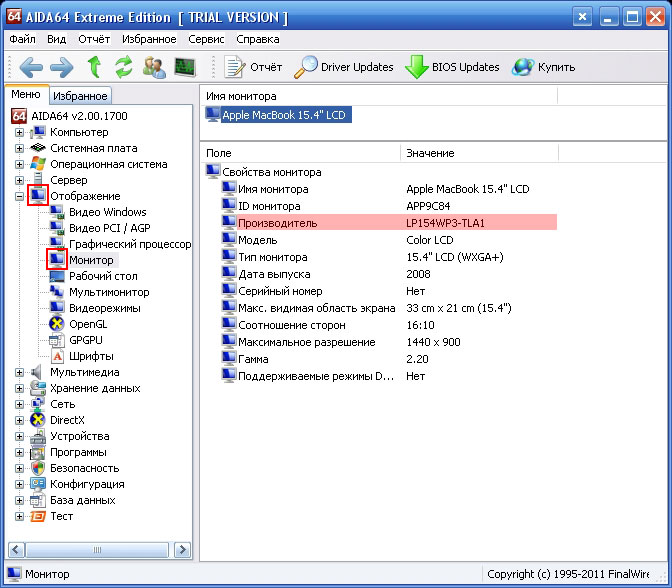
Рекомендуемое чтение: 5 лучших планшетов для детей
| Название ноутбука | ОЗУ | Хранение | ЦП | Графика | Экран |
|---|---|---|---|---|---|
| Acer Aspire 5 | 8 ГБ | 512 ГБ | Intel Core i5 11-го поколения 1135G7 | UHD-графика | 15,6-дюймовый ЖК-дисплей |
| Хромбук Lenovo IdeaPad Duet 5 с OLED-дисплеем | 8 ГБ, 16 ГБ | 128 ГБ | Qualcomm Snapdragon 7c 2-го поколения | Встроенная графика | 13,3-дюймовый OLED-дисплей |
| MacBook Air (M1, 2020 г.) | 8 ГБ, 16 ГБ | Твердотельный накопитель емкостью 256 ГБ Можно настроить на твердотельный накопитель емкостью 512 ГБ, 1 ТБ или 2 ТБ | Чип Apple M1 | Графический процессор Apple M1 (8 ядер) | 13,3 дюйма с ЖК-дисплеем IPS |
| ASUS Chromebook Flip C434 | 4 ГБ, 8 ГБ | 128 ГБ | Intel Core m3-8100Y, Intel Core i5-8200Y или Intel Core i7-8500Y | Встроенная графика Intel® UHD Graphics 615 | 14-дюймовый сенсорный дисплей FHD (1920 x 1080) со светодиодной подсветкой |
| HP Павильон 15 | 16 ГБ DDR4 | 512 ГБ | AMD Райзен 7 | AMD Radeon Graphics (7 ядер, 1600 МГц) | 15,6-дюймовый сенсорный экран с разрешением 1920 x 1080 IPS |
| Делл XPS 13 | 16 ГБ | 512 ГБ | Intel Core i7-1065G7 10-го поколения | Графика Intel Iris Xe | 13,4-дюймовый сенсорный экран (1920 х 1200) |
| Ноутбук Microsoft Surface Go | 8 ГБ | 128 ГБ | Intel Core i5 11-го поколения | Графика Intel Iris Xe | 12,40 дюйма, 3:2, 1536 x 1024 пикселей |
1) Acer Aspire 5
Acer Aspire 5 — это ноутбук среднего класса, предназначенный для общего использования и повышения производительности. Он оснащен процессором Intel Core i5 11-го поколения. Он также имеет выбор встроенных или дискретных видеокарт, в зависимости от модели.
Он оснащен процессором Intel Core i5 11-го поколения. Он также имеет выбор встроенных или дискретных видеокарт, в зависимости от модели.
Aspire 5 обычно поставляется с 14-дюймовым дисплеем Full HD и твердотельным накопителем (SSD), а также может иметь жесткий диск для дополнительного хранения.
К недостаткам можно отнести отсутствие дисплея с высоким разрешением и наличие на некоторых моделях вредоносных программ. В целом, Acer Aspire 5 — это надежный и функциональный ноутбук, который подходит для самых разных целей для детей, посещающих онлайн-уроки.
ТЕХНИЧЕСКИЕ ХАРАКТЕРИСТИКИ:ЦП: Intel Core i5 11-го поколения 1135G7
Графика: Графика UHD
ОЗУ: 8 ГБ
Экран: 15,6-дюймовый ЖК-дисплей
Память: Твердотельный накопитель на 512 ГБ
Проверьте этот продукт на Amazon
2) Хромбук Lenovo IdeaPad Duet 5 OLED Lenovo IdeaPad Duet 5 Chromebook с OLED-дисплеем — это легкий портативный ноутбук, работающий под управлением ОС Chrome, который лучше всего подходит для тех учащихся, которые посещают несколько внеклассных занятий, чтобы оставаться на шаг впереди. Он имеет 13,3-дюймовый, 19Сенсорный OLED-экран с разрешением 20×1080 пикселей, процессор Qualcomm Snapdragon 7c Gen 2, 8 ГБ оперативной памяти и 128 ГБ встроенной памяти.
Он имеет 13,3-дюймовый, 19Сенсорный OLED-экран с разрешением 20×1080 пикселей, процессор Qualcomm Snapdragon 7c Gen 2, 8 ГБ оперативной памяти и 128 ГБ встроенной памяти.
Ноутбук оснащен съемной клавиатурой и может использоваться как в качестве планшета, так и в качестве ноутбука. Устройство имеет мощное время автономной работы около 16 часов и поддерживает быструю зарядку, что делает его отличным выбором для студентов в ценовом диапазоне менее 500 долларов!
Проверить этот товар на Amazon
3) MacBook Air (M1, 2020)Продукты Apple известны своей высочайшей производительностью и защитой данных.
MacBook Air (M1, 2020 г.) ничем не отличается, это один из самых тонких и легких ноутбуков на рынке. Этот ноутбук оснащен процессором Apple M1 и macOS Ventura, чтобы дать вашему ребенку возможность следить за своими детьми -школьные онлайн-классы, а также вовремя завершать школьные проекты!!
ТЕХНИЧЕСКИЕ ХАРАКТЕРИСТИКИ:Процессор: чип Apple M1
Графика: Графический процессор Apple M1 (8-ядерный)
ОЗУ: 8 ГБ объединенной памяти, можно настроить до 16 ГБ
Экран: 13,3 дюйма с IPS LCD 9000 5
Хранилище: SSD емкостью 256 ГБ с возможностью конфигурации до 512 ГБ SSD, 1 ТБ или 2 ТБ
Камера: HD-камера FaceTime 720p
Проверить этот продукт на Amazon
4) ASUS Chromebook Flip C434 Chromebook с элегантным дизайном и впечатляющим дизайном производительность. Крутой ASUS Chromebook Flip C434 — это ноутбук 2-в-1 с 14-дюймовым сенсорным дисплеем и поворотным шарниром на 360 градусов, что позволяет использовать его как ноутбук или планшет. Он работает на Chrome OS, которая является легкой и простой в использовании операционной системой с акцентом на безопасность и высокую производительность, которые являются ключевыми функциями, необходимыми студентам.
Крутой ASUS Chromebook Flip C434 — это ноутбук 2-в-1 с 14-дюймовым сенсорным дисплеем и поворотным шарниром на 360 градусов, что позволяет использовать его как ноутбук или планшет. Он работает на Chrome OS, которая является легкой и простой в использовании операционной системой с акцентом на безопасность и высокую производительность, которые являются ключевыми функциями, необходимыми студентам.
C434 оснащен процессорами Intel Core и 8 ГБ ОЗУ. Он также имеет длительное время автономной работы, до 10 часов без подзарядки. Другие особенности C434 включают в себя клавиатуру с подсветкой, датчик отпечатков пальцев и HD-камеру с широким обзором, чтобы без проблем посещать все онлайн-занятия!
Проверить этот продукт на Amazon
5) HP Pavilion 15Компания HP выпустила один из самых привлекательных ноутбуков, особенно если вы ищете такой, который поможет вашему ребенку и не прожжет дыру в кармане! !
Представляем HP Pavilion 15 с такими функциями, как быстрая зарядка, 15,3-дюймовый сенсорный дисплей с разрешением Full HD и процессор AMD Ryzen 7.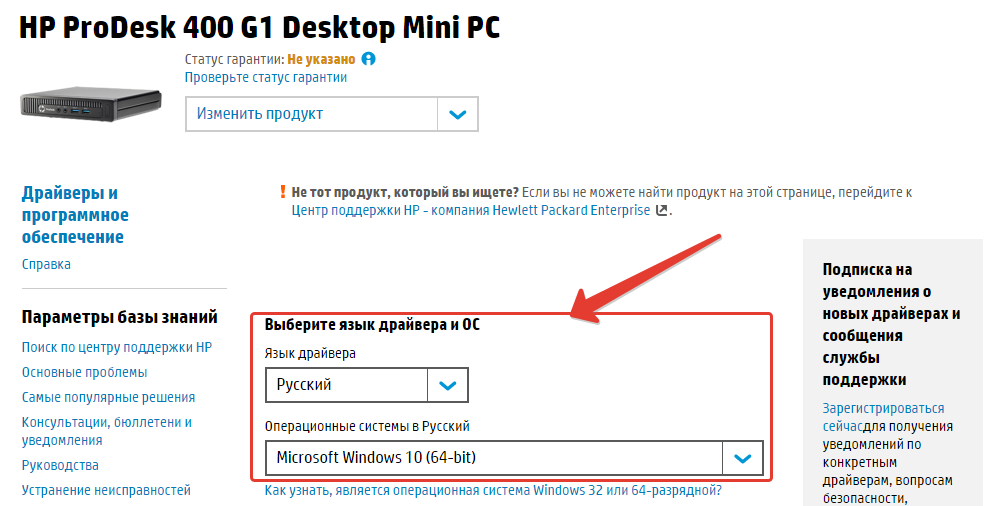 ему сбалансировать свою школьную работу и посещать онлайн после школы уроки.
ему сбалансировать свою школьную работу и посещать онлайн после школы уроки.
ЦП: AMD Ryzen 7
Графика: AMD Radeon Graphics (7 ядер, 1600 МГц)
90 003 ОЗУ: 16 ГБ DDR4 (3200 МГц)
Экран: 15,6-дюймовый, 1920 x 1080 IPS с сенсорным экраном
Память: 512 ГБ SSD
Камера: Камера HP Wide Vision 720p
Проверьте этот продукт на Amazon
6) Dell XPS 13Dell XPS 13 — это высоко оцененный ноутбук, известный своими компактными размерами, высокой производительностью и высококачественным дисплеем. Он оснащен рядом процессоров Intel Core и может иметь до 32 ГБ ОЗУ и твердотельный накопитель емкостью 1 ТБ.
Дисплей представляет собой 13,3-дюймовый сенсорный экран с разрешением Full HD или 4K Ultra HD. Тонкий корпус ноутбука с тонкими рамками вокруг экрана делает его очень портативным.
Одной из выдающихся особенностей Dell XPS 13 является длительное время автономной работы, которое может работать до 19 часов без подзарядки. Он также имеет клавиатуру с подсветкой и прецизионную сенсорную панель для удобного и отзывчивого набора текста и указывания.
Он также имеет клавиатуру с подсветкой и прецизионную сенсорную панель для удобного и отзывчивого набора текста и указывания.
В целом, Dell XPS 13 — это универсальный ноутбук, который подходит для широкого круга задач, от общей производительности и просмотра веб-страниц до более ресурсоемких задач, таких как редактирование видео и игры.
Это надежная и хорошо сложенная машина, получившая положительные отзывы как пользователей, так и экспертов.
ТЕХНИЧЕСКИЕ ХАРАКТЕРИСТИКИ:ЦП: Intel Core i7-1065G7 10-го поколения
ОЗУ: 16 ГБ ОЗУ
Графика: Intel Iris Xe Graphics
Экран: 13,4-дюймовый сенсорный экран (1920 x 1200)
Память: Память 512 ГБ
Камера: 720p
Проверить этот продукт на Amazon
7) Ноутбук Microsoft Surface Go Ноутбук Microsoft Surface Go — это ноутбук, который предложит вам больше, не заставляя вас тратить лишние деньги. Он отличается тонким дизайном, что упрощает его переноску, и оснащен 12,4-дюймовым сенсорным дисплеем на базе процессора Intel Core i5 11-го поколения.
Он отличается тонким дизайном, что упрощает его переноску, и оснащен 12,4-дюймовым сенсорным дисплеем на базе процессора Intel Core i5 11-го поколения.
Ноутбук поставляется с 8 ГБ ОЗУ и 128 ГБ памяти, а также имеет длительное время автономной работы 13,5 часов и доступен в различных цветах. Surface Laptop Go — это легкий портативный ноутбук для повседневного использования детьми как в школе, так и в целях онлайн-обучения после школы.
Отличный ноутбук может быть ценным инструментом для ребенка в учебе, помогая ему быть более продуктивным и организованным, а также помогая им получать доступ к школьным заданиям и онлайн-классам из любого места и в любое время. Это может быть особенно полезно, если им нужно выполнять задания во внеурочное время или в дороге.
ТЕХНИЧЕСКИЕ ХАРАКТЕРИСТИКИ:ЦП: Intel Core i5 11-го поколения
ОЗУ: 8 ГБ ОЗУ
Графика: Intel Iris Xe Graphics
Экран: 12,40 дюйма, 3:2, 1536 x 1024 пикселей : 5MP автофокус (основной), камера 720p
Проверить это продукт на Amazon
Отличный ноутбук может стать ценным инструментом для ребенка в учебе, помогая ему быть более продуктивным и организованным, а также помогая ему получать доступ к школьным заданиям и онлайн-классам из любого места и в любое время.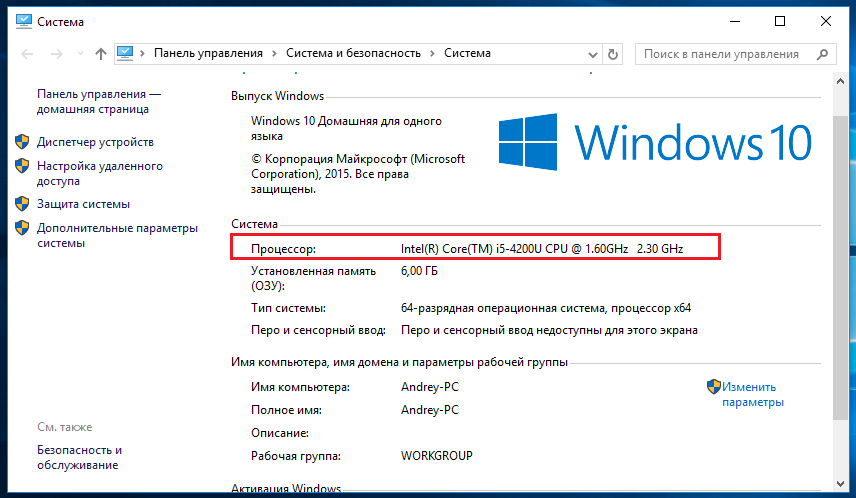
Это может быть особенно полезно, если им нужно выполнить задания во внеурочное время или в пути.
Moonpreneur понимает потребности и потребности, которые этот быстро меняющийся технологический мир приносит с собой для наших детей, и поэтому мы стремимся обучать и разжигать пламя предпринимательства с помощью наших целостных онлайн-программ STEM, которые помогут детям овладеть футуристическими науками. таких как робототехника, разработка игр, разработка приложений, продвинутая математика и многое другое!!
Зарегистрируйтесь на бесплатный 60-минутный онлайн-урок и присоединяйтесь к нему со своим ноутбуком, чтобы ваш ребенок получил наилучшие впечатления.
Часто задаваемые вопросыЛучшие онлайн-колледжи, предлагающие бесплатные ноутбуки в 2023 году
к
Сара Гардам имеет докторскую степень. на английском языке с концентрацией на женских и гендерных исследованиях. В течение многих лет Сара преподавала английский и междисциплинарные курсы в различных колледжах Восточного побережья. Сейчас она живет в штате Вашингтон и работает на фрилансе…
Сейчас она живет в штате Вашингтон и работает на фрилансе…
Узнайте о нашем процессе редактирования.
Обновлено 21 апреля 2023 г.
Некоторые онлайн-школы предлагают бесплатные ноутбуки для поступления в колледж, в то время как другие предоставляют абитуриентам скидки или другие технологические привилегии.
Предоставлено: Watchara Piriyaputtanapun | Момент | Гетти Изображений
Сайт AffordableCollegesOnline.org поддерживается рекламой. Рекомендуемые или доверенные партнерские программы, а также все результаты поиска, поиска или подбора школ предназначены для школ, которые выплачивают нам компенсацию. Эта компенсация не влияет на рейтинги наших школ, справочники ресурсов или другую независимую от редакции информацию, опубликованную на этом сайте.
Вы готовы открыть для себя программу колледжа?Предоставлено: Watchara Piriyaputtanapun | Момент | Гетти Изображений
Наличие ноутбука может облегчить учебу для студентов, но не каждый может себе это позволить. Здесь мы расскажем об онлайн-колледжах, предлагающих ноутбуки в 2023 году, а также о том, как выбрать ноутбук.
Здесь мы расскажем об онлайн-колледжах, предлагающих ноутбуки в 2023 году, а также о том, как выбрать ноутбук.
Бесплатные ноутбуки для студентов
Онлайн-студентам нужен надежный компьютер. Имея ноутбук, студенты могут выполнять свою курсовую работу из любого места, где есть Wi-Fi.
Некоторые школы предлагают программы аренды ноутбуков. Участники могут забрать ноутбуки на выходные или дольше. Другие школы дают абитуриентам ноутбук со скидкой для колледжа. Школы могут включать стоимость ноутбука в плату за обучение и сборы, что позволяет учащимся использовать средства финансовой помощи для покупки ноутбука.
Некоторые школы помогают абитуриентам, предоставляя бесплатный ноутбук для обучения в колледже. Учащиеся могут сэкономить деньги, исследуя онлайн-колледжи, предлагающие ноутбуки в 2023 году.
Необходимый ноутбук для онлайн-обучения
По данным Национальной ассоциации магазинов колледжей, в 2021–2022 годах расходы на технологии намного превысили расходы на другие учебные материалы.
Удовлетворение потребностей учащихся в технологиях снижает уровень стресса учащихся и повышает их успеваемость. Успевающие учащиеся приносят пользу образовательной эффективности и репутации школ. Онлайн-колледжи, предлагающие ноутбуки в 2023 году, готовят абитуриентов к успеху в своих программах.
Где я могу получить бесплатный ноутбук для колледжа?
Приведенный ниже список включает некоторые онлайн-колледжи, которые предлагают ноутбуки в 2023 году. Каждая школа имеет свои правила. Студенты должны внимательно изучить критерии приемлемости и условия контракта.
Некоторые школы выдают ноутбуки на время окончания учебы.
5 вещей, которые следует учитывать при выборе ноутбука
Учащиеся должны учитывать множество факторов при выборе ноутбука для колледжа. Начните с перечисления того, как вы планируете использовать устройство. Узнайте в своих будущих школах о программах и приложениях, которые могут вам понадобиться.
Технические требования зависят от основной компании. Компании, связанные с компьютерами, обычно нуждаются в более мощных центральных процессорах (ЦП). Ознакомьтесь с некоторыми соображениями при выборе ноутбука.
| Тип ноутбука | Модель ноутбука |
|---|---|
| Лучший Macbook | Макбук Эйр М1 |
| Лучший ноутбук с Windows | HP Envy 13 |
| Лучший бюджетный ноутбук | Acer Aspire 5 |
| Лучший ноутбук 2-в-1 | Microsoft Surface Pro 7 |
| Лучший Chromebook | Хромбук Lenovo Flex 5i |
Другие программы для бесплатных или недорогих ноутбуков для колледжей
Не можете получить ноутбук через школу? Не волнуйся. Образовательные некоммерческие организации, программы и стипендии предоставляют нуждающимся учащимся ноутбуки бесплатно или по низкой цене.
Часто задаваемые вопросы об онлайн-колледжах, предлагающих ноутбуки
Другие ресурсы для оплаты ноутбуков
Учащиеся, не получившие бесплатного ноутбука для обучения в колледже, могут ознакомиться с приведенными ниже ресурсами. Такие компании, как Apple и Best Buy, предлагают студентам образовательные скидки. Некоммерческие организации, такие как «Ноутбуки для студентов» и «Компьютеры с причинами», предоставляют пожертвованные, переработанные компьютеры подходящим кандидатам.
Некоммерческие организации, такие как «Ноутбуки для студентов» и «Компьютеры с причинами», предоставляют пожертвованные, переработанные компьютеры подходящим кандидатам.
Для этих предложений и программ для ноутбуков со скидкой может потребоваться подтверждение регистрации или финансовые потребности. Ниже приведены некоторые доступные варианты ноутбуков.
Apple Store для образования Лучшие предложения колледжа для студентов Ноутбуки для студентов Компьютеры для причин
Будьте в курсе последних новостей
Никогда не пропускайте новости, тенденции и политики, которые могут напрямую повлиять на ваш образовательный путь.
Лучшие онлайн-школы 2023
Онлайн-колледж — отличный способ получить степень. Узнайте больше о лучших онлайн-колледжах и стоимости онлайн-степени.
Женевьев Карлтон
• 1 мин чтения10 самых доступных онлайн-колледжей 2023 года
Мы оцениваем самые дешевые онлайн-университеты и колледжи на основе таких важных факторов, как доступность, академическое качество и успеваемость студентов.
 Кликнуть правой кнопкой мыши, перейти в «свойства», найти утилиту;
Кликнуть правой кнопкой мыши, перейти в «свойства», найти утилиту; Повторяется ven, dev, цифры. В ven закодирован производитель, в dev — видеоустройство;
Повторяется ven, dev, цифры. В ven закодирован производитель, в dev — видеоустройство;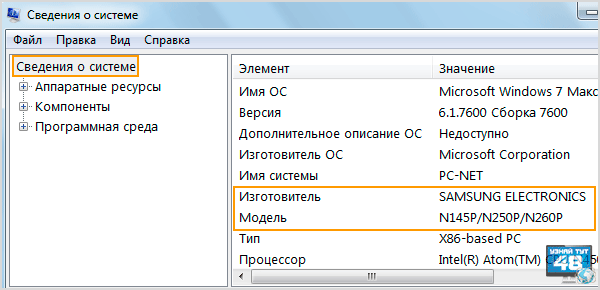 В свойствах находится инструмент отключения видеокарты, удаления драйвера. Доступен id-код устройства, инфо о возможных конфликтах.
В свойствах находится инструмент отключения видеокарты, удаления драйвера. Доступен id-код устройства, инфо о возможных конфликтах.


 С 2004 по 2010 носила название Everest.
С 2004 по 2010 носила название Everest.
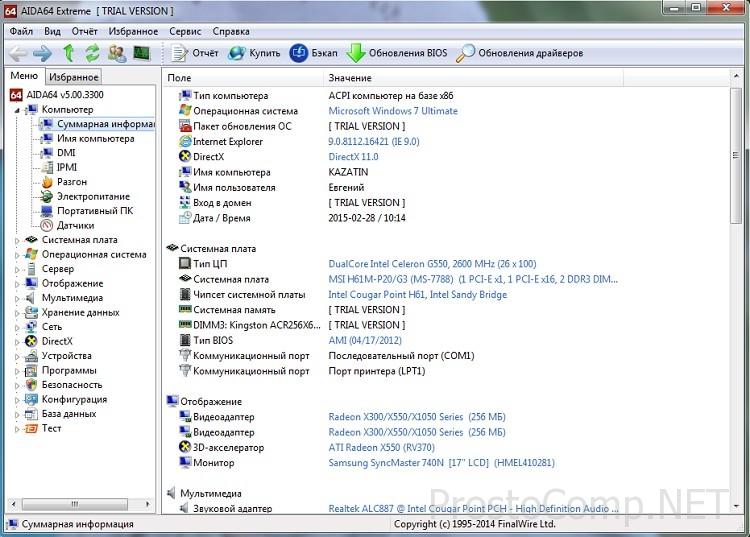 Существует высокий риск что-либо сломать.
Существует высокий риск что-либо сломать.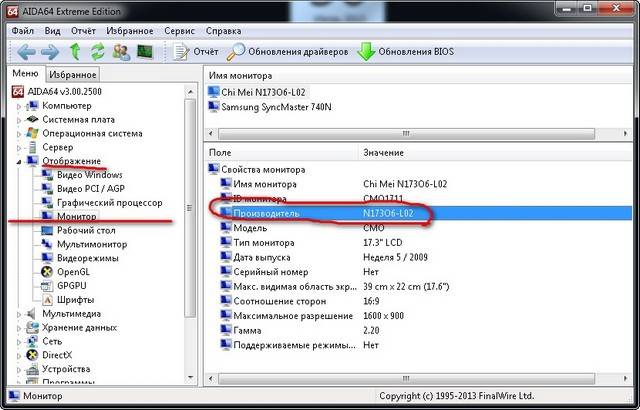 DSU конфигурирует эти ноутбуки Fujitsu серии T для академических программ DSU. Ноутбуки оснащены лицензионным программным обеспечением и обеспечивают доступ к защищенным сетям кампуса. Они также включают замену батарей и гарантийную защиту. Студенты могут получить доступ к справочной службе на кампусе и услугам по ремонту ноутбуков.
DSU конфигурирует эти ноутбуки Fujitsu серии T для академических программ DSU. Ноутбуки оснащены лицензионным программным обеспечением и обеспечивают доступ к защищенным сетям кампуса. Они также включают замену батарей и гарантийную защиту. Студенты могут получить доступ к справочной службе на кампусе и услугам по ремонту ноутбуков.
 Программа UMC Campus Notebook Program выдает ноутбуки новым и возвращающимся студентам в начало каждого семестра. Абитуриенты должны вернуть эти принадлежащие университету ноутбуки в случае отказа от участия. Студенты, которые не вернут эти ноутбуки, будут платить за шесть недель. Затем они получают счет на рыночную стоимость плюс штрафы за просрочку платежа.
Программа UMC Campus Notebook Program выдает ноутбуки новым и возвращающимся студентам в начало каждого семестра. Абитуриенты должны вернуть эти принадлежащие университету ноутбуки в случае отказа от участия. Студенты, которые не вернут эти ноутбуки, будут платить за шесть недель. Затем они получают счет на рыночную стоимость плюс штрафы за просрочку платежа.
 Найдите время, чтобы сравнить цены. Изучите варианты подержанных устройств. Вы также можете рассмотреть возможность подачи заявления в онлайн-колледжи, предлагающие ноутбуки, в 2023 году9.0005
Найдите время, чтобы сравнить цены. Изучите варианты подержанных устройств. Вы также можете рассмотреть возможность подачи заявления в онлайн-колледжи, предлагающие ноутбуки, в 2023 году9.0005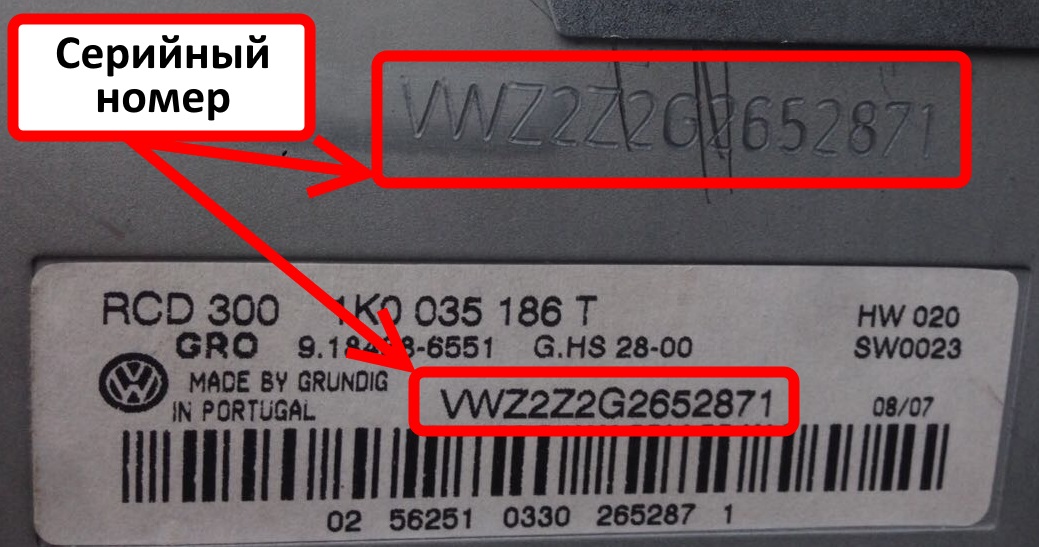 Это позволяет пользователям хранить данные, к которым им не нужно часто обращаться. Данные хранятся на жестких дисках, твердотельных накопителях (SSD) или гибридных накопителях. SSD-накопитель обеспечивает более быстрый доступ и запуск. Пользователи часто находят эти компьютеры более прочными и надежными, поскольку в них отсутствуют движущиеся части.
Это позволяет пользователям хранить данные, к которым им не нужно часто обращаться. Данные хранятся на жестких дисках, твердотельных накопителях (SSD) или гибридных накопителях. SSD-накопитель обеспечивает более быстрый доступ и запуск. Пользователи часто находят эти компьютеры более прочными и надежными, поскольку в них отсутствуют движущиеся части. Аккумуляторы в ноутбуках с меньшим экраном или более легких часто работают до 10 часов, поскольку в них используются процессоры с более низким напряжением.
Аккумуляторы в ноутбуках с меньшим экраном или более легких часто работают до 10 часов, поскольку в них используются процессоры с более низким напряжением.
 Учащиеся должны иметь минимальный средний балл 2,4 в средней школе и иметь право на участие в программе Pell Grant.
Учащиеся должны иметь минимальный средний балл 2,4 в средней школе и иметь право на участие в программе Pell Grant. Соответствующие критериям домохозяйства получают скидку в размере 100 долларов США на ноутбук, настольный компьютер или планшет и 30 долларов США в месяц на интернет-услуги.
Соответствующие критериям домохозяйства получают скидку в размере 100 долларов США на ноутбук, настольный компьютер или планшет и 30 долларов США в месяц на интернет-услуги. Обратитесь в свою школу, чтобы убедиться.
Обратитесь в свою школу, чтобы убедиться.
Ваш комментарий будет первым